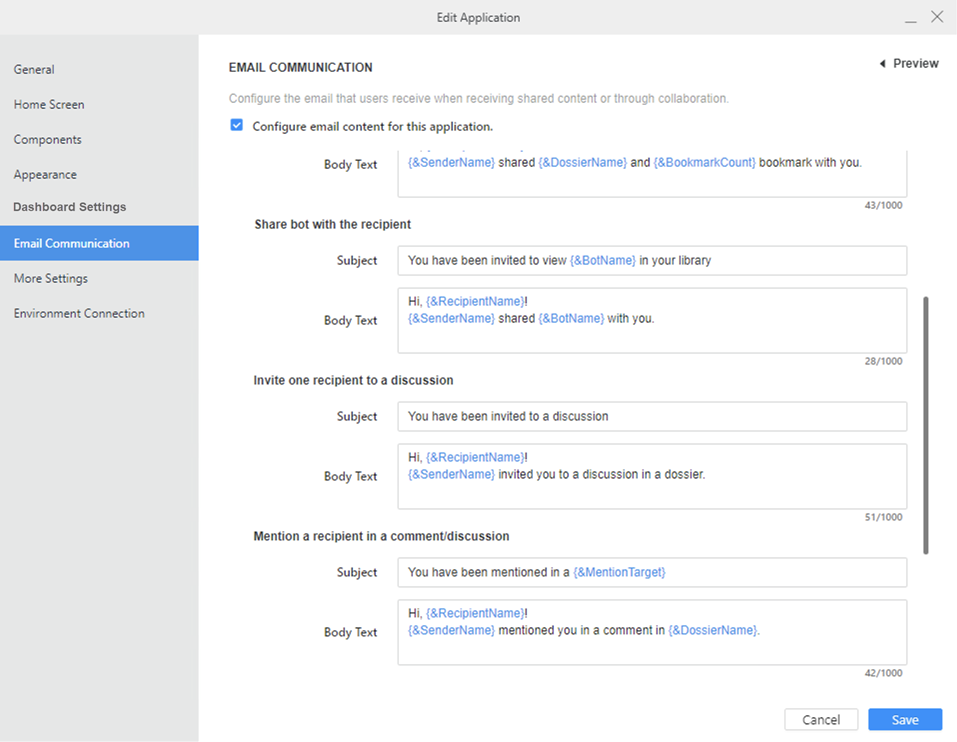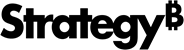Strategy ONE
分享自动机器人
从 MicroStrategy ONE Update 12 开始,您可以共享机器人并管理机器人在一个应用。管理员可以启用这些功能并自定义电子邮件通知。
MicroStrategy Cloud 环境支持机器人。从 MicroStrategy ONE(2024 年 3 月)开始,它们也在 MicroStrategy Cloud for Government 平台中受到支持。
对于新安装,管理访问选项默认启用。对于现有安装,管理访问默认情况下禁用该选项。
启用共享机器人并管理访问权限
- 打开 Workstation 窗口。
- 连接到具有管理员权限的环境。
-
在“导航”窗格中,单击应用程序。
-
右键单击现有应用程序并选择编辑。
要创建新应用程序,请在导航窗格中单击
 旁边应用。详细步骤请参见创建应用程序。
旁边应用。详细步骤请参见创建应用程序。 -
在左侧窗格中,单击成分。
-
扩张分享在下面机器人窗口。
-
使能够管理访问和分享机器人。
-
点击节省保存更改并返回 Workstation 中的应用程序列表。
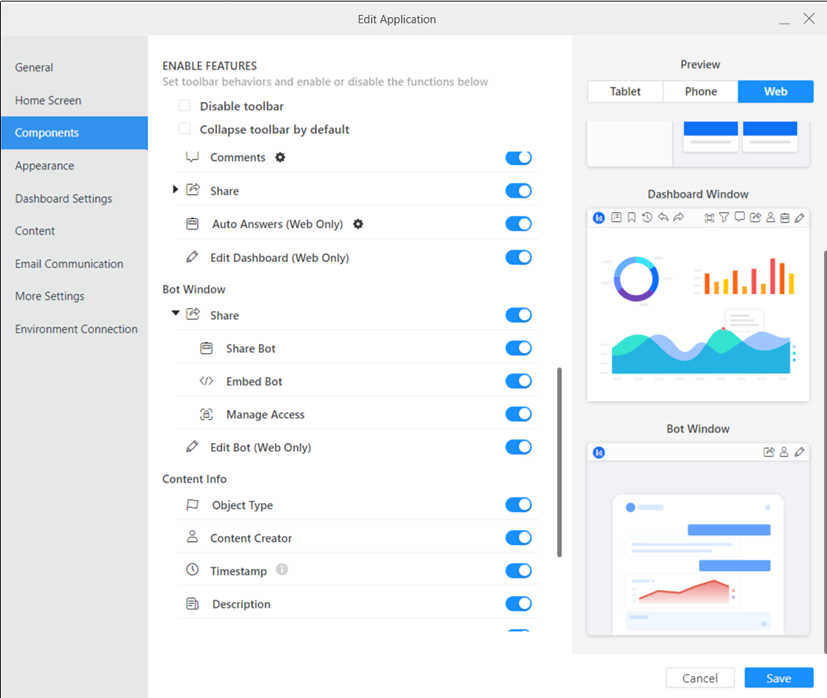
为机器人配置电子邮件内容
- 打开 Workstation 窗口。
-
在“导航”窗格中,单击应用程序。
-
右键单击应用程序并选择编辑。
-
在左侧窗格中,单击电子邮件通讯。
-
选择为此应用程序配置电子邮件内容复选框。
-
展开主题和正文部分。
-
更新主题和正文用于与收件人通知共享的机器人。在框中键入文本时,键入花括号{在建议列表中显示动态文本。选择要包含的文本。要查看动态文本列表,请单击信息图标
 旁边主题 & 正文。
旁边主题 & 正文。 -
点击节省保存更改并返回 Workstation 中的应用程序列表。